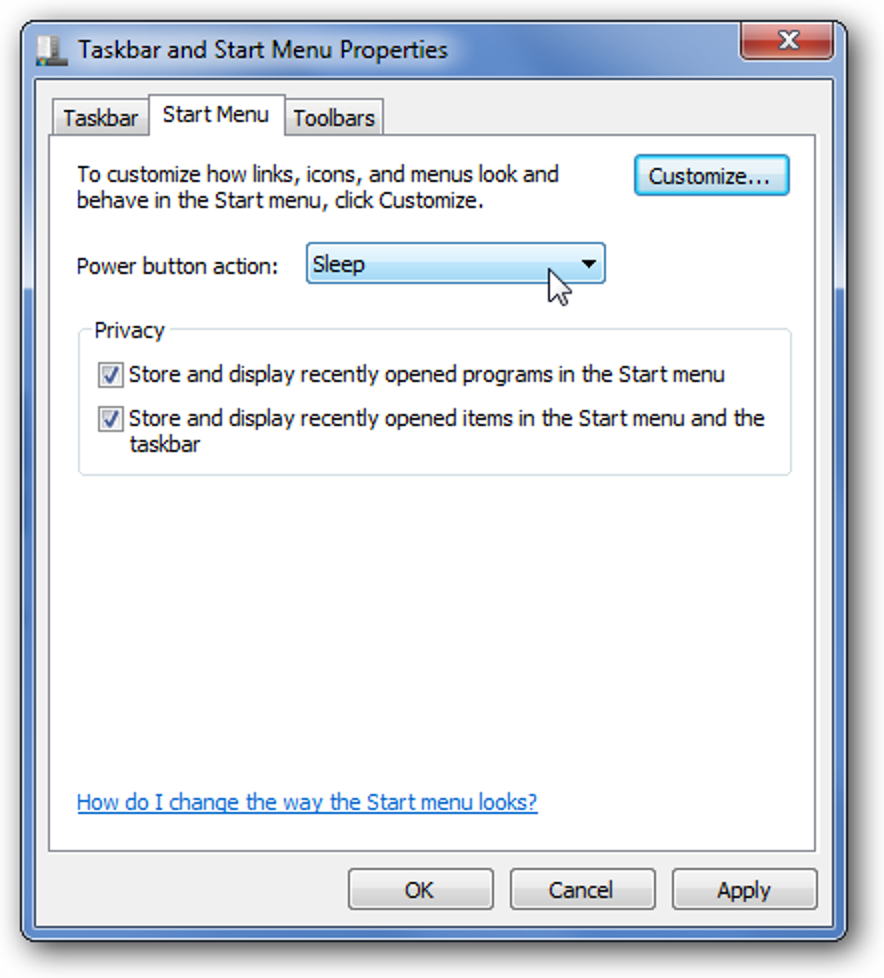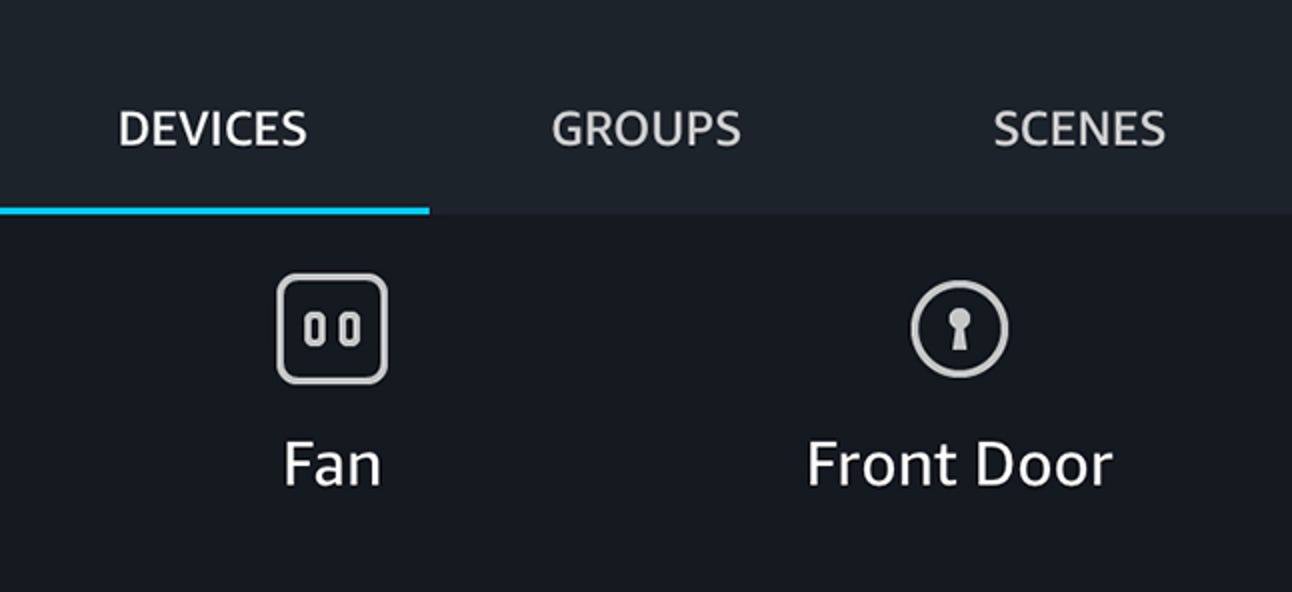La tablette Fire à 50 $ d’Amazon ne comprend que 8 Go de stockage, mais elle prend également en charge les cartes MicroSD. Une carte MicroSD est un moyen peu coûteux d’ajouter du stockage supplémentaire à votre tablette et de l’utiliser pour la musique, les vidéos, les applications et d’autres types de contenu.
Il est même possible de lire des livres électroniques à partir de la carte SD de votre tablette Fire, bien que le logiciel d’Amazon ne les affiche pas automatiquement pour vous.
Choisir une carte SD
Les cartes MicroSD peuvent être achetées pratiquement partout où des produits électroniques sont vendus, y compris Amazone. Sur Amazon pour le moment, vous pouvez acheter une carte MicroSD de 32 Go pour environ 13 $ et une carte de 64 Go pour environ 21 $.
Les tablettes Fire peuvent utiliser des cartes Micro SD d’une taille maximale de 128 Go, c’est donc la taille maximale que vous pouvez acheter et utiliser.
Amazon recommande des cartes Micro SD «UHS» ou «Classe 10» pour des performances optimales. Vous pourrez peut-être trouver des cartes Micro SD «Classe 2» pour moins cher, mais celles-ci seront nettement plus lentes. Vous ne pourrez pas lire de vidéos à partir de la carte Micro SD si elle est trop lente, par exemple.

Obtenir des fichiers sur votre carte SD
Vous aurez besoin d’un moyen de mettre des fichiers multimédias sur votre carte SD à partir de votre ordinateur. Votre ordinateur peut avoir un emplacement pour carte Micro SD – si c’est le cas, vous pouvez simplement insérer la carte Micro SD dans votre ordinateur. S’il dispose d’un emplacement pour carte SD, vous pouvez acheter un adaptateur de carte SD qui vous permettra d’insérer votre carte Micro SD dans cet emplacement pour carte SD pleine taille. Certaines cartes Micro SD sont même livrées avec ces derniers.
Si vous n’en avez pas sur votre ordinateur, le moyen le plus simple d’en obtenir un est probablement de acheter un lecteur de carte Micro SD qui se branche via USB.
Vous devrez vous assurer que la carte Micro SD est formatée avec le système de fichiers FAT32 ou exFAT afin que la tablette Fire puisse la lire. La plupart des cartes SD doivent être formatées avec ces systèmes de fichiers. En cas de doute, cliquez avec le bouton droit de la souris sur la carte SD dans la vue Ordinateur de Windows, sélectionnez «Formater» et assurez-vous que le système de fichiers correct est sélectionné.

Copiez des vidéos, de la musique, des photos et d’autres fichiers multimédias auxquels vous souhaitez accéder sur votre carte Micro SD. Vous pouvez même y copier des livres électroniques, bien qu’Amazon essaie de vous gêner ici. (Voici une liste de Types de fichiers vidéo Prise en charge des tablettes Fire d’Amazon.)
Lorsque vous avez terminé, cliquez avec le bouton droit sur la carte Micro SD dans Windows et sélectionnez «Éjecter» pour la retirer en toute sécurité. Débranchez-le de votre ordinateur et insérez-le dans la fente pour carte MIcro SD de votre Fire Tablet. C’est près du coin supérieur droit sur le côté de la tablette Fire à 50 $. Vous devrez ouvrir une petite porte pour y accéder.

Accès aux vidéos, à la musique, aux photos et aux livres électroniques
Les vidéos, la musique et les photos sur votre carte Micro SD seront toutes automatiquement détectées par votre tablette Fire. Par exemple, vous trouverez des fichiers vidéo sur votre carte Micro SD dans l’application «Mes vidéos» fournie avec votre tablette.

Cependant, l’application Kindle ne détectera pas automatiquement les livres électroniques et les émissions électroniques stockés sur votre carte SD. Pour les lire, vous devrez télécharger le logiciel gratuit Explorateur de fichiers ES ou une autre application de gestion de fichiers, accédez à l’eBook sur le stockage de votre carte SD et appuyez dessus pour l’ouvrir.
Vous pouvez également utiliser une autre application de lecture de livres électroniques.

Téléchargement d’applications, de films, d’émissions de télévision et de photos sur la carte SD
Pour choisir le contenu stocké sur votre carte SD, ouvrez l’application Paramètres sur votre tablette Fire, appuyez sur «Stockage», puis sur «Carte SD».
Activez l’option «Installer les applications prises en charge sur votre carte SD» et votre tablette Fire installera les applications que vous téléchargez à l’avenir sur la carte SD, si l’application le prend en charge. Toutes les données spécifiques à l’utilisateur de l’application seront toujours stockées dans sa mémoire interne.
Activez le paramètre «Télécharger des films et des émissions de télévision sur votre carte SD» et les vidéos que vous téléchargez à partir de l’application vidéo d’Amazon – les films et les émissions de télévision – seront stockées sur la carte SD.
Activez la bascule «Stocker des photos et des vidéos personnelles sur votre carte SD» et les photos et vidéos que vous capturez et enregistrez sur la tablette Fire seront stockées sur sa carte SD au lieu du stockage interne.

Ces options n’affectent pas les données déjà présentes sur votre appareil. Vos applications existantes et vos vidéos téléchargées seront toujours stockées sur le stockage interne, sauf si vous faites quelque chose de plus.
Pour déplacer une application individuelle du stockage interne vers la carte SD, ouvrez l’application Paramètres, appuyez sur «Applications et jeux», puis sur «Gérer toutes les applications». Appuyez sur le nom de l’application que vous souhaitez déplacer et appuyez sur «Déplacer vers la carte SD». S’il est déjà sur la carte SD, vous verrez un bouton «Déplacer vers la tablette» à la place. Si vous ne pouvez pas le déplacer sur la carte SD, le bouton sera simplement grisé.

Vous devrez retélécharger des vidéos si vous souhaitez les déplacer de la mémoire interne vers la carte SD. Pour ce faire, ouvrez l’application «Vidéos», appuyez longuement sur une vidéo et appuyez sur «Supprimer» pour la supprimer. Appuyez longuement sur cette même vidéo et appuyez sur « Télécharger » pour la retélécharger. Si vous avez configuré votre tablette Fire pour stocker les vidéos téléchargées sur la carte SD, elles seront téléchargées sur le stockage externe.
Retirez en toute sécurité la carte Micro SD de votre tablette Fire
Si vous souhaitez retirer la carte Micro SD de votre tablette Fire, vous devez ouvrir l’application Paramètres, appuyez sur « Stockage », appuyez sur « Retirer la carte SD en toute sécurité », puis appuyez sur « OK ». Vous pouvez ensuite appuyer doucement sur la carte SD et elle sortira.

Si vous avez besoin de plus de stockage, vous pouvez toujours acheter plusieurs cartes Micro SD et les échanger pour accéder à différentes vidéos et autres fichiers multimédias. Gardez à l’esprit que les applications que vous installez sur votre carte SD ne seront disponibles que si cette carte SD spécifique est branchée.
Crédit d’image: Danny Choo sur Flickr